自制的Banner轮播图 ,只需加载图片地址集合,即可实现轮播效果
2017-04-27 17:36
411 查看
BannerView
Extends from my another repository”AutoPlayViewpager”BannerView从我的初始项目AutoPlayViewpager改进而来
关于我,欢迎关注
博客:ccapton(http://blog.csdn.net/ccapton) 微信:Ccapton
简介:
这是一个无限轮播图片的控件,能加载网络图片,本地图片,程序资源包图片。示例:
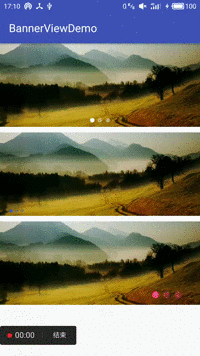
特性
加入了可见的圆点指示器,可定制其尺寸(三种),颜色(不限),播放时间间隔,相对位置(左,中,右)。改进:无限播放与滑动,初始化后加载图片数据即可实现轮播效果,再添加点击事件监听器即可。
原理说明
这是一个自定义BannerView继承自RelativeLayout,子View为ViewPage和Indicator(继承自RelativeLayout)。通过自定义View:Indicator,动态添加其子View:Dot(自定义View,继承自ImageView),作为圆点指示器。通过子View :ViewPager的OnPageChangeListener监听其滑动状态,
进而动态绘制圆点指示器,达到指示效果;通过添加线程,隔一段时间跳转ViewPager到下一页面达到播放效果。
如何配置
build.gradle(Project)allprojects {
repositories {
...
maven { url 'https://jitpack.io' }
}
}build.gradle(Module:app)
dependencies {
compile 'com.github.Ccapton:BannerView:1.0.1'
}公共方法
loadUrl(ArrayList<String> urlList)//加载网络图片地址,只需要把地址集合添加进去就行了。 //设置图片点击事件监听器,可以让Activity实现BannerView.OnItemClickListener 接口,然后 bannerView.setOnItemClickListener(this); setOnItemClickListener(BannerView.OnItemClickListener listener) setAutoPlay(boolean play)//设置是否自动播放,默认播放 setInterval(int interval)//设置播放间隔(ms),例如3000ms setDotSize(int dotSize)//设置指示器圆点尺寸(三种):AutoPlayViewpager.DOT_SMALL,AutoPlayViewpager.DOT_NORMAL,AutoPlayViewpager.DOT_LARGE setDotColor(int color)//设置指示器颜色,任意颜色 setIndicatorLocation(String location)//设置指示器相对于父布局的位置(三个位置)AutoPlayViewpager.INDICATOR_LOCATION_LEFT,AutoPlayViewpager.INDICATOR_LOCATION_CENTER,AutoPlayViewpager.INDICATOR_LOCATION_RIGHT ...其他ViewPager通用方法...
使用方法
例:在activity_main.xml中,<?xml version="1.0" encoding="utf-8"?> <RelativeLayout xmlns:android="http://schemas.android.com/apk/res/android" xmlns:tools="http://schemas.android.com/tools" android:id="@+id/activity_main" android:layout_width="match_parent" android:layout_height="match_parent" tools:context="com.capton.bannerviewdemo.MainActivity"> <com.capton.bannerview.BannerView xmlns:bannerview="http://schemas.android.com/apk/res-auto" android:id="@+id/banner" bannerview:dot_size="@dimen/dot_size_normal" android:layout_width="match_parent" android:layout_height="150dp"> </com.capton.bannerview.BannerView> <com.capton.bannerview.BannerView android:layout_marginTop="10dp" android:layout_below="@+id/banner" xmlns:bannerview="http://schemas.android.com/apk/res-auto" bannerview:incator_location="left" <!--圆点指示器位置:左(下)边--> bannerview:dot_size="@dimen/dot_size_small" <!--圆点指示器尺寸:小--> bannerview:dot_color="@color/colorPrimary" <!--圆点指示器颜色:可自定义--> android:id="@+id/banner2" android:layout_width="match_parent" android:layout_height="150dp"> </com.capton.bannerview.BannerView> <com.capton.bannerview.BannerView android:layout_marginTop="10dp" android:layout_below="@id/banner2" xmlns:bannerview="http://schemas.android.com/apk/res-auto" bannerview:incator_location="right" bannerview:dot_size="@dimen/dot_size_large" bannerview:dot_color="@color/colorAccent" android:id="@+id/banner3" android:layout_width="match_parent" android:layout_height="150dp"> </com.capton.bannerview.BannerView> </RelativeLayout>
例:在MainActivity中
public class MainActivity extends AppCompatActivity {
BannerView bannerView;
BannerView bannerView2;
BannerView bannerView3;
@Override
protected void onCreate(Bundle savedInstanceState) {
super.onCreate(savedInstanceState);
setContentView(R.layout.activity_main);
ArrayList<String> stringArrayList=new ArrayList<>();
stringArrayList.add("http://img2.91.com/uploads/allimg/140331/32-1403311A009.jpg");
stringArrayList.add("http://img1.imgtn.bdimg.com/it/u=3055632223,2826867768&fm=214&gp=0.jpg");
stringArrayList.add("http://img.article.pchome.net/00/28/41/62/pic_lib/wm/hlfjkpbz_17.jpg");
bannerView= (BannerView) findViewById(R.id.banner);
bannerView2= (BannerView) findViewById(R.id.banner2);
bannerView3= (BannerView) findViewById(R.id.banner3);
bannerView.loadUrl( stringArrayList); //加载图片地址集合
bannerView.setAutoPlay(true); //是否播放,默认 播放
bannerView.smoothPlay(false); //播放时是否有滑动效果 默认 有
bannerView.setInterval(3000); //播放间隔,默认3000ms
// bannerView.setIndicatorLocation(BannerView.INDICATOR_LOCATION_CENTER); //动态改变指示器位置
// bannerView.setDotSize(BannerView.DOT_NORMAL); //指示器圆点的尺寸 实际尺寸为:6dp,8dp,12dp
// bannerView.setDotColor(Color.GREEN); //指示器圆点的颜色,完全自定义
bannerView2.loadUrl( stringArrayList);
bannerView2.setAutoPlay(false);
bannerView2.setInterval(4000);
bannerView3.loadUrl(stringArrayList);
bannerView3.setAutoPlay(false);
bannerView3.setInterval(5000);
}
}作者的话
根据前作AutoPlayViewpager的不足和缺点,把这次的轮播插件做成可无限循环的效果,而且你们只需要把控件初始化后,加载数据源进去就行了,图片加载框架用的是Glide。相关文章推荐
- Android中ConvenientBanner的使用--获取网络图片 --(实现效果是自动轮播图片)
- JQuery实现banner图片的轮播效果
- 使用FlaycoBanner实现图片轮播效果(加载网络图片)
- ViewPager + Volley 异步多线程图片加载实现Banner效果
- Android中ConvenientBanner的使用--获取本地图片 --(实现效果是自动轮播图片)
- Banner实现无限轮播Glide加载图片
- JS 实现banner图片轮播效果(鼠标事件)
- 用xutils或imageloader加载网络图片实现轮播效果
- JQuery实现banner图片的轮播效果
- jquery banner广告幻灯片图片轮播切换,模仿实现当当网滚动广告效果
- JQuery实现图片轮播切换效果--水平切换/垂直切换
- 原生javascript实现图片轮播效果
- ListView,实现滚动分页效果。实现异步加载URL生成的图片。使得屏幕不卡
- 实现图片延迟加载——图片随滚动条渐显效果
- 意外发现--玩“JS实现的页面滚动图片加载”效果
- 基于JQuery的实现图片轮播效果(焦点图)
- 2个js实现图片轮播效果(用)
- Android提高篇之自定义dialog实现processDialog“正在加载”效果、使用Animation实现图片旋转
- jquery.lazyload.js实现图片延迟加载——wordpress图片随滚动条渐显效果
- 利用jquery实现图片轮播效果(可配置每张图片的停留时间)
